A la mayoría de los usuarios de computadoras con algún tipo de conocimiento les gusta mantener su sistema funcionando sin problemas, y eso incluye limpiar archivos basura y viejos de privacidad con herramientas como CCleaner para mantener el disco duro limpio de datos inútiles. Mientras mira alrededor de la raíz de su unidad C, un par de archivos con los que se encontrará y que serán bastante grandes son hiberfil.sys y pagefile.sys. No podrá verlos sin mostrar primero los archivos ocultos en las opciones de la carpeta de Windows, utilizando un administrador de archivos o escribiendo "C:" en la barra de direcciones para mostrar los archivos ocultos en un navegador web.
El tamaño de estos archivos realmente dependerá completamente de la cantidad de memoria física (RAM) que haya en su computadora porque Windows los configura automáticamente de acuerdo con la cantidad que tenga. Si utiliza un disco duro de gran capacidad para su partición de Windows, esto no será un problema. Pero si tiene un SSD o un disco duro más pequeño, esto puede convertirse en un problema cuando el espacio es escaso y estos archivos están consumiendo varios Gigabytes entre ellos, ocupando un gran porcentaje del espacio disponible.

Entonces, ¿qué son los archivos hiberfil.sys y pagefile.sys y cómo puedo eliminarlos de mi sistema? ¿Qué tan seguro es eliminar hiberfil.sys y pagefile.sys? Aquí están las respuestas a las preguntas anteriores.
El archivo de hibernación (Hiberfil.sys)
Hiberfil.sys es un archivo que el sistema crea para que la computadora entre en modo de hibernación. La hibernación copia todo lo almacenado en la memoria de la computadora y lo escribe en su disco duro en forma de archivo hiberfil.sys. Esa es la razón por la cual la computadora es más rápida al despertar de la hibernación que un arranque estándar de Windows porque la computadora solo está cargando este archivo nuevamente en la memoria. Algunos de ustedes sabrán que esto es en parte cómo Windows 8 puede arrancar más rápido que Windows 7 y Vista porque usa hibernación para hacerlo.
Si tiene 2 GB de memoria, hiberfil.sys tendrá un tamaño de alrededor de 2 GB, lo suficientemente grande como para copiar el contenido actual de la memoria en el archivo. Incluso si no tiene la intención de utilizar la función de hibernación, hiberfil.sys todavía ocupará esta gran cantidad de espacio en disco y no podrá moverla a otra unidad, lo que no es ideal si tiene una unidad pequeña o SSD y una gran cantidad de memoria. La hibernación está habilitada de forma predeterminada en Windows y si no tiene la intención de utilizar esta función, también puede desactivarla para liberar espacio en el disco.
Apague la hibernación en Windows XP
La hibernación se puede desactivar fácilmente en Windows XP y es simplemente una única opción accesible a través del Panel de control.
1. Vaya al Panel de control y ejecute Opciones de energía. O haga clic derecho en el Escritorio y vaya a Propiedades -> pestaña Protector de pantalla -> Energía.
2. Haga clic en la pestaña Hibernar y desmarque " Activar hibernación ".
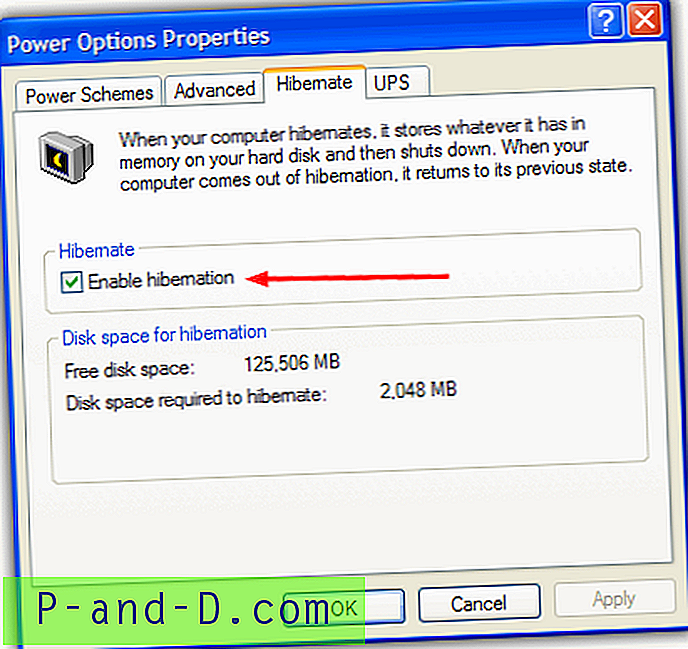
El archivo hiberfil.sys se eliminará automáticamente después de presionar OK y recuperará el espacio en el disco duro que estaba consumiendo. Le indicará cuánto espacio en disco se guardará en la ventana, como puede ver arriba.
Apague la hibernación en Windows Vista, 7 y Windows 8
La función de hibernación en Windows Vista y superior es un poco más difícil de conseguir porque no puede eliminarla a través de las opciones de Energía en el Panel de control. Sin embargo, puede eliminarse fácilmente utilizando uno de los dos métodos siguientes:
La forma más fácil es descargar y ejecutar una herramienta Microsoft Fix It que se ha desarrollado solo para habilitar o deshabilitar la hibernación. Simplemente descargue y ejecute la herramienta y, según la que utilice, hiberfil.sys se creará o eliminará de la unidad C.
Microsoft deshabilita la hibernación Fix it | Microsoft Habilitar Hibernación Arreglarlo
La otra opción es usar el símbolo del sistema de Windows.
1. Abra un símbolo del sistema con privilegios de administrador haciendo clic en Inicio y escribiendo "cmd" en la búsqueda. Luego mantenga presionadas las teclas Ctrl + Mayús y presione Entrar.
2. Escriba lo siguiente:
Powercfg -h apagado
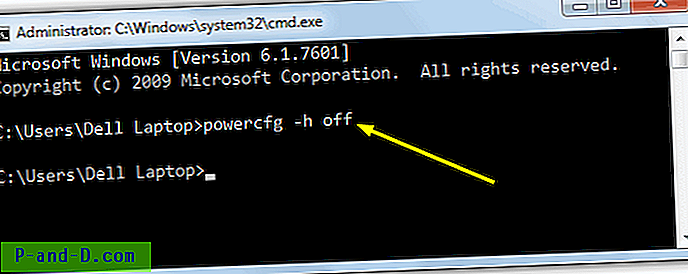
Esto deshabilitará inmediatamente hibernate y se eliminará hiberfil.sys. Para revertir el procedimiento, use "powercfg -h on".
Cambiar el tamaño de Hiberfil.sys
Al usar el mismo comando Powercfg anterior, también podemos reducir el tamaño de hiberfil.sys para que no se configure automáticamente al mismo tamaño que la cantidad de memoria instalada. Use el siguiente comando:
Powercfg -h -size {porcentaje número 50-100}
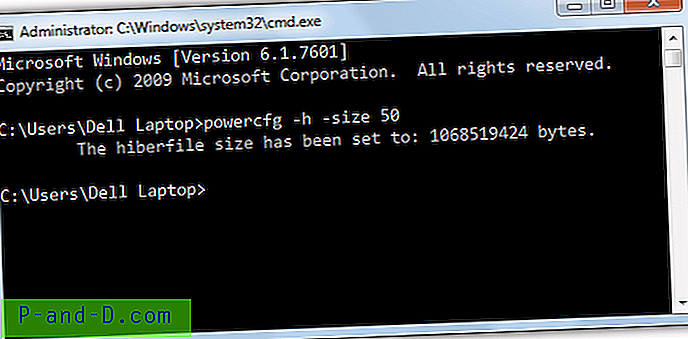
Establecer el porcentaje al mínimo permitido de 50 establecerá hiberfil.sys a la mitad de la memoria instalada, 75 a tres cuartos, etc. Tenga en cuenta que esto viene con sus propios problemas porque si tiene más memoria actualmente en uso que Se ha asignado hiberfil.sys, se producirán pérdidas de datos y problemas del sistema al salir de hibernación porque no ha guardado todo el contenido de la RAM.
En la página 2 mostramos las soluciones para tratar con el archivo Pagefile.sys.
1 2Siguiente › Ver todo
![[Corrección] .Divx y .Flv archivos no encontrados cuando se busca por tipo de "Video"](http://p-and-d.com/img/microsoft/708/divx-flv-files-not-found-when-searched-kind-video.jpg)



